audition是一款专业级的音频处理软件,通过创建个性化的自定义工作区,用户可以根据自己的操作习惯和编辑需求,大幅提升工作效率。以下是详细的设置步骤:
第一步,启动audition程序。进入主界面后,找到顶部菜单栏中的“窗口”选项并点击。
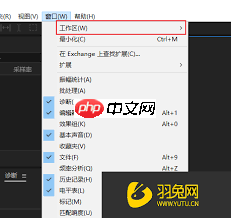
第二步,在展开的下拉菜单中会列出多个可调用的面板选项。根据你在音频编辑过程中常用的工具,选择需要显示的窗口。例如,若你频繁进行片段剪辑,建议勾选“剪辑”面板;如果需要监控音频波形或细节信息,则勾选“波形”窗口等。勾选完成后,这些面板将自动出现在当前工作界面中。

第三步,调整各面板的布局。使用鼠标拖动各个窗口的边缘或角落,可以自由调整其大小与位置,实现更合理的空间分配。比如,你可以将“剪辑”面板放置在左侧区域,把“波形”视图置于右侧,这样在编辑时能同时清晰查看内容与波形变化,提升操作流畅度。
第四步,配置快捷键。点击菜单栏中的“编辑”,然后选择“键盘快捷键”。在弹出的设置窗口中,找到常用功能如“裁剪”“复制”“粘贴”等操作,为其分配符合个人习惯的快捷键组合,进一步加快编辑速度。

第五步,保存你的专属工作区。完成所有自定义设置后,再次点击“窗口”菜单,选择“工作区”,然后点击“新建工作区”。系统会提示输入名称,例如命名为“个人常用工作区”,确认后点击“确定”即可完成保存。
从此以后,每次打开audition时,只需进入“窗口”→“工作区”,选择“个人常用工作区”,就能立即切换到你熟悉的界面布局。通过以上操作,轻松打造专属于你的高效音频编辑环境,显著优化使用体验与工作效率。
以上就是audition如何创建自定义工作区的详细内容,更多请关注php中文网其它相关文章!

解决渣网、解决锁区、快速下载数据、时刻追新游,现在下载,即刻拥有流畅网络。




Copyright 2014-2025 https://www.php.cn/ All Rights Reserved | php.cn | 湘ICP备2023035733号